Đối với các bạn sử dụng Google Sheets, việc sử dụng tên Tab linh hoạt trong các công thức là rất quan trọng. Điều này giúp chúng ta thay đổi tên các Tab trong công thức một cách tự động hoặc bán tự động.
Sử dụng ô phụ trợ
Đầu tiên, để sử dụng tên Tab linh hoạt trong công thức, chúng ta cần sử dụng công thức Indirect. Tuy nhiên, cách chúng ta sử dụng công thức này là điều quan trọng.
Cách tiếp cận thông thường là bạn sẽ tạo một ô phụ trợ chứa tên các Tab và sau đó sử dụng công thức Indirect để tham chiếu đến ô này. Tuy nhiên, còn một cách tiếp cận khác, giới hạn trong việc sử dụng tên Tab như các ngày, tháng, hoặc ngày trong tuần.
Đúng vậy! Bạn có thể tham chiếu đến tên Tab linh hoạt trong các công thức mà không cần sử dụng ô phụ trợ.
Hãy sử dụng ngày hôm nay hoặc ngày mai làm tên Tab và công thức sẽ tự động cập nhật tên các Tab mới dựa trên ngày hiện tại.
Trong bài viết hướng dẫn này về cách sử dụng tên Tab linh hoạt trong công thức trên Google Sheets, tôi sẽ chia sẻ những mẹo thú vị này.
Cách sử dụng tên Tab linh hoạt trong công thức trên Google Sheets
Đầu tiên, tôi sẽ bắt đầu với cách sử dụng ô phụ trợ. Đây là một cách đơn giản để làm nhưng tôi muốn gọi đây là cách tiếp cận công thức bán tự động.
Sử dụng ô phụ trợ trong công thức Google Sheets
Cách làm:
-
Mở một Bảng tính mới. Sau đó tạo 3 Tab.
Bạn có thể để nguyên tên mặc định của các Tab trong Bảng tính Google này.
Trong Tab 1, tôi sẽ tham chiếu đến Tab 2 và Tab 3 một cách linh hoạt.
-
Điền nội dung vào cột 1 (A1: A) trong Tab 2 và Tab 3.
-
Tạo một menu thả xuống trong Tab 1 bằng cách sử dụng chức năng
Data Validation.Bạn có thể áp dụng các thiết lập sau đây trong ô A1 trong Tab 1 từ menu Dữ liệu > Xác nhận Dữ liệu.
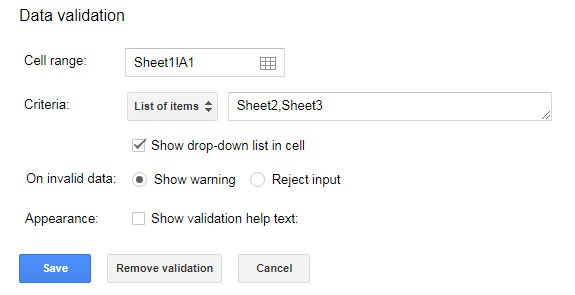
-
Áp dụng công thức
Indirectsau đây trong ô B1.=indirect(A1&"!A1:A")Bạn có thể sử dụng dãy tên Tab linh hoạt này trong các công thức như sau.
=COUNTA(indirect(A1&"!A1:A"))Đây là một công thức bán tự động vì chúng ta sử dụng ô phụ trợ A1 trong công thức này.
Lưu ý: Thay vì sử dụng menu thả xuống, bạn có thể nhập trực tiếp tên Tab vào ô A1.
Bây giờ tôi sẽ sử dụng tên Tab linh hoạt này trong công thức SUMIF.
Sử dụng Tên Tab linh hoạt trong công thức SUMIF trên Google Sheets
Tôi có một dữ liệu mẫu trong Tab 2.
Làm thế nào để tổng hợp giá trị trong dải B1: B nếu tên trong A1: A là “B”?
Công thức:
=sumif(indirect(A1&"!A1:A"),"B",indirect(A1&"!B1:B"))
Nhập công thức tham chiếu tên Tab động này vào bất kỳ ô nào trong Tab 1. Nhưng ô A1 trong Tab này phải chứa tên Tab “Sheet2”.
Nếu bạn thay đổi Shee2 trong ô A1 thành “Sheet3”, các dải trong SUMIF sẽ thay đổi tương ứng.
Tương tự: Tên Tab Linh hoạt trong công thức Importrange trên Google Sheets.
Tên Tab hoàn toàn linh hoạt trong công thức Google Sheets mà không cần sử dụng ô phụ trợ
Trong ví dụ trước đây, tôi đã sử dụng menu thả xuống trong ô A1. Điều này có nghĩa là tôi đã sử dụng một ô phụ trợ để lấy tên các Tab linh hoạt trong công thức.
Đây là một cách tiếp cận khác.
Tên các Tab của tôi là các ngày. Bạn có thể gọi đó là tên Tab hoàn toàn linh hoạt.
Tôi đã sử dụng công thức sau làm dải trong tất cả các công thức của tôi trong Tab ‘Bảng tổng hợp’.
=INDIRECT("'"&text(today(),"dd mmm yy")&"'!A1:B")
Ví dụ:
=counta(INDIRECT("'"&text(today(),"dd mmm yy")&"'!A1:B"))
Lưu ý: Bạn có thể thay đổi dải A1: B thành dải mà bạn muốn.
Các công thức trong ‘Bảng tổng hợp’ sẽ tự động tham chiếu đến Tên Tab của ngày hôm nay.
Vì vậy, mỗi khi bạn thêm các Tab mới với tên ngày đó, công thức trong Bảng tổng hợp sẽ tự động tham chiếu đến Tab đó.
Nhưng công thức chỉ được cập nhật khi bạn thêm nội dung vào các Tab vừa tạo.
Đây là ý nghĩa của tên Tab linh hoạt hoàn toàn trong công thức trên Google Sheets.
Bạn có thể sử dụng công thức INDIRECT trên để làm dải cho nhiều công thức như SUMIF, QUERY, COUNT, v.v.
Tôi có thể chỉ sử dụng ngày là tên Tab để tham chiếu động không?
Không! Bạn có thể điều chỉnh công thức trên một chút. Thay đổi phần công thức trong hàm TODAY.
Xem ví dụ sau đây.
=INDIRECT("'"&day(today())&"'!A1:B")
Tuy nhiên, tôi khuyên bạn nên sử dụng ngày tháng vì nó sẽ là duy nhất.
Đó là tất cả những gì liên quan đến tên Tab linh hoạt trong công thức trên Google Sheets. Hy vọng bạn đã thích nó!



